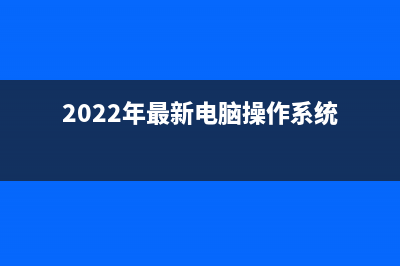位置: IT常识 - 正文
Wi-Fi不会要求输入密码:6个解决此问题的快速解(wifi不让输入密码怎么办)
编辑:rootadmin推荐整理分享Wi-Fi不会要求输入密码:6个解决此问题的快速解(wifi不让输入密码怎么办),希望有所帮助,仅作参考,欢迎阅读内容。
文章相关热门搜索词:连无线网不让输入密码咋回事,wifi怎么不能输入密码,无线网连接不让输密码,wifi不能输密码怎么办,wifi连接不让输密码,wifi连接不让输密码,wifi不能输密码怎么办,wifi连接不让输密码,内容如对您有帮助,希望把文章链接给更多的朋友!
Wi-Fi不会要求输入密码:6个解决此问题的快速解决方案
如果Wi-Fi不要求输入密码怎么办
1. 更新您的电脑
2. 暂时关闭防病毒和防火墙
3. 重新启动调制解调器/路由器
4. 更改您的Wi-Fi密码
5. 删除您的WLAN配置文件
6. 要求您的计算机忘记网络
一.更新您的计算机
确保您的计算机正在运行最新的Windows 10 OS版本和驱动程序更新。
运行过时的软件版本时,Wi-Fi问题非常普遍。检查更新并安装最新的修补程序可能会解决此问题,因此请尝试一下。

转到设置更新和安全单击检查更新按钮。
此外,如果使用DriverFix,则可以更快地完成此操作。您需要做的就是下载并运行它,它会自行搜索丢失,损坏或过时的驱动程序。
该程序可移植,轻巧,运行速度快,并且具有一个库,其中包含当今几乎所有使用的驱动程序。因此,如果您有需要快速修复的驱动程序,则可以选择DriverFix。
驱动程序修复
这个轻巧且可移植的工具将自行检测所有丢失的驱动程序,并尽快对其进行更新。
免费试用访问网站
二.暂时关闭防病毒和防火墙
一些用户报告说,禁用防病毒和防火墙软件可以解决此问题。
换句话说,暂时禁用防病毒保护,等待几分钟,然后尝试连接到Wi-Fi网络,看看计算机是否提示您输入任何密码。
测试结束后,请不要忘记启用防病毒保护。
此外,您还可以尝试使用防病毒工具,例如Bitdefender,它可以提供最大程度的保护,同时又能减少系统干扰。
删除PC错误
使用Restoro修复工具运行PC扫描,以查找导致安全问题和速度变慢的错误。扫描完成后,修复过程将用新的Windows文件和组件替换损坏的文件。
免责
上一篇:解决win10打开文件夹显示“正在处理它”(windows打开文件)
下一篇:如何设置Win7系统开机跳过硬盘自检?(如何设置win7系统密码)